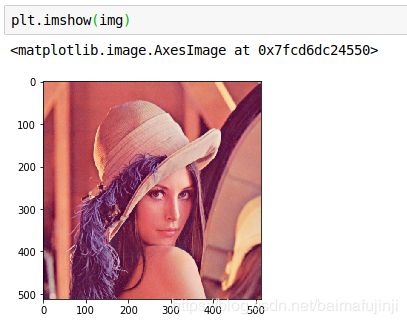Python图像处理基本操作
在Python中进行图像处理可以使用的库有很多,本文主要介绍下面三个:
- OpenCV(Open Source Computer Vision Library)
- PIL(Python Imaging Library)
- skimage(scikit-image)
*如下代码的实验环境为Jupyter Notebook.
欢迎关注白马负金羁的博客 http://blog.csdn.net/baimafujinji,为保证公式、图表得以正确显示,强烈建议你从该地址上查看原版博文。本博客主要关注方向包括:数字图像处理、算法设计与分析、数据结构、机器学习、数据挖掘、统计分析方法、自然语言处理。
1. OpenCV
OpenCV是图像处理中最强大的一个库,它的源代码是由C\C++写成的,所以原版的OpenCV可以与C、C++无缝结合。Python版的OpenCV主要依赖于cv2这个包来实现。
1.1 imread()
import cv2
import numpy as np
#读入图片:默认彩色图,cv2.IMREAD_GRAYSCALE灰度图,cv2.IMREAD_UNCHANGED包含alpha通道
img = cv2.imread('Lena.png')
print(img.shape)
print(type(img))上述代码的执行结果如下:
(512, 512, 3)
此时,被读入的图像以ndarray格式存在,取值范围是 [0, 255]。
1.2 imshow()
cv2.imshow('Lena',img)
cv2.waitKey(0)
cv2.destroyAllWindows()函数imshow()用于显示图像,但只使用它并不会得到任何结果,必须结合后面的waitKey(delay),参数delay表示延迟多少毫秒。默认情况为0。当delay≤0,可以理解为延迟无穷大毫秒。调用destroyAllWindows()函数可以释放由 OpenCV创建的所有窗口。注意上面三条语句必须写在Jupyter notebook中的同一Cell里,然后按任意键,系统会关闭图像显示窗口。
1.3 imwrite()
cv2.imwrite('lena.jpg',img)函数imwrite()用于存储图像,第一个参数是file name,第二个参数是要存储的图像对象。
参考链接【点击链接】
欢迎关注白马负金羁的博客 http://blog.csdn.net/baimafujinji,为保证公式、图表得以正确显示,强烈建议你从该地址上查看原版博文。本博客主要关注方向包括:数字图像处理、算法设计与分析、数据结构、机器学习、数据挖掘、统计分析方法、自然语言处理。
2. PIL
Python里面自带一个PIL(python images library), 但这个库现在已经停止更新了,所以使用Pillow, 它是由PIL发展而来的。
1.1 open()
from PIL import Image
import numpy as np
img = Image.open('Lena.png')
print(img.size)
print(img.mode)
print(type(img))上述代码的执行结果如下:
(512, 512) RGB
1.2 show()
下面的代码可以用来显示图像,程序会弹出一个单独的图像窗口。
img.show()除此之外,还可以使用matplotlib来绘制图像,它是一个专业绘图的库,相当于matlab中的plot,可以设置多个figure,设置figure的标题,甚至可以使用subplot在一个figure中显示多张图片。
import matplotlib.pyplot as plt
%matplotlib inline
plt.imshow(img)inline一句的作用是在Jupyter Notebook的网页中直接绘图,即不会单独弹出绘图窗口,上述代码的执行结果如下:
如果不希望显示坐标轴,则可以使用下面的代码:
plt.axis('off')
plt.imshow(img)下面的代码演示了显示多行、多列图像的方法,注意其中显示灰度图像的语法。
fig=plt.figure(figsize=(28, 28))
columns = 5
rows = 5
for i in range(1, columns*rows +1):
img = test_only_success_adv[650+i].reshape(28,28)+0.5
fig.add_subplot(rows, columns, i)
plt.imshow(img, cmap='gray')
plt.axis('off')代码执行结果如下:
1.3 save()
图像保存可以使用:
img.save('lena2.jpg')如果要把以ndarray格式存储的矩阵保存成图像,则需要使用:
im = Image.fromarray(np.uint8(data_jsma_0*255))
im.save("000.png")
参考链接【点击链接】
欢迎关注白马负金羁的博客 http://blog.csdn.net/baimafujinji,为保证公式、图表得以正确显示,强烈建议你从该地址上查看原版博文。本博客主要关注方向包括:数字图像处理、算法设计与分析、数据结构、机器学习、数据挖掘、统计分析方法、自然语言处理。
3. skimage
1.1 imread()
参考示例代码:
from skimage import io
import numpy as np
img = io.imread('Lena.png')
print(img.shape) # numpy矩阵,(h,w,c)
print(type(img))上述代码执行结果如下:
(512, 512, 3)
被读入的图像以ndarray格式存在。
与之前类似,io.imshow() 和 io.imsave() 分别用于显示和存储图像。
1.2 img_as_ubyte()
该函数的作用是convert an image to 8-bit unsigned integer format,也就是把图像像素灰度的取值范围转化到0~255之间的整数。
例如,
print(np.max(adv_test_cw0[0]))
print(np.min(adv_test_cw0[0]))
byte_adv_test_cw0 = img_as_ubyte(adv_test_cw0)
print(np.max(byte_adv_test_cw0[0]))
print(np.min(byte_adv_test_cw0[0]))上述代码的执行结果如下:
0.9997719
0.00054621696
255
0
参考链接【点击链接】
欢迎关注白马负金羁的博客 http://blog.csdn.net/baimafujinji,为保证公式、图表得以正确显示,强烈建议你从该地址上查看原版博文。本博客主要关注方向包括:数字图像处理、算法设计与分析、数据结构、机器学习、数据挖掘、统计分析方法、自然语言处理。
【全文完】